Visual Studio - Syntax Visualizer 메뉴가 없는 경우
비주얼 스튜디오에서 "View" / "Other Windows" / "Syntax Visualizer" 메뉴가 없다면 해당 구성 요소(.NET Compiler Platform SDK)를 설치하지 않아서 그런 것입니다. 다음의 문서에도 나오지만,
Explore code with the Roslyn syntax visualizer in Visual Studio
; https://docs.microsoft.com/en-us/dotnet/csharp/roslyn-sdk/syntax-visualizer
이것을 설치하려면 "Tools" / "Get Tools and Features..." 메뉴로 "Visual Studio Installer" 창을 띄운 후, 다음의 그림에서 볼 수 있는 것처럼,
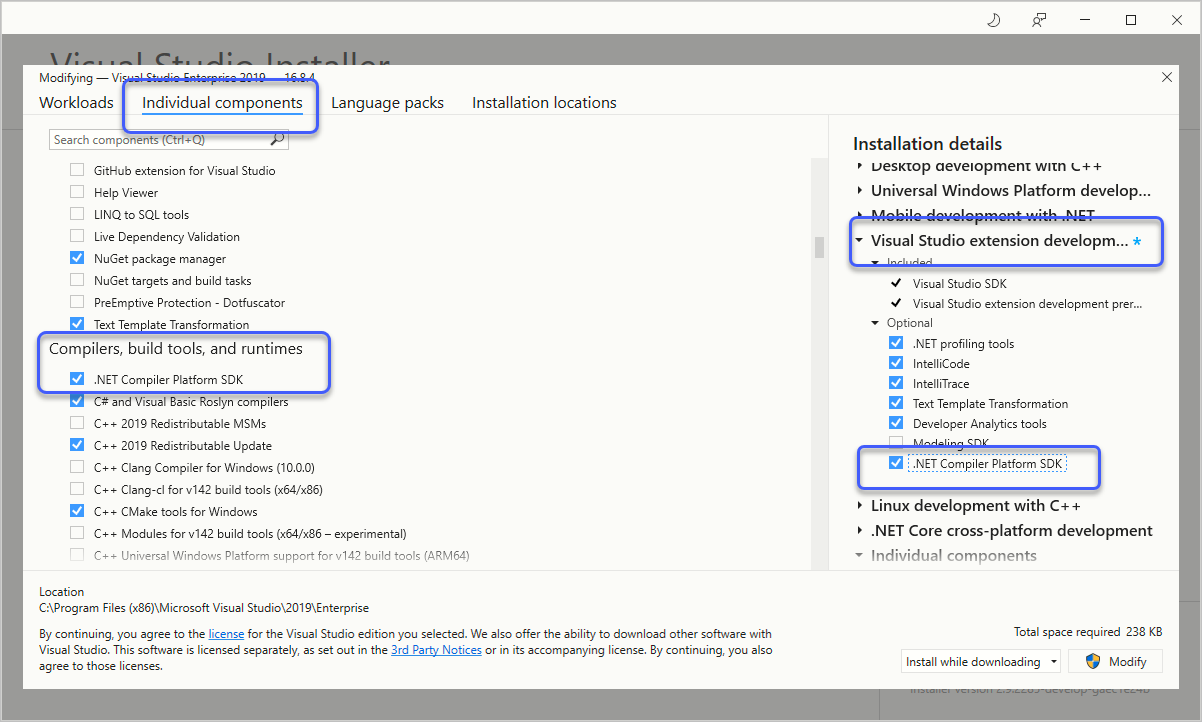
왼쪽 패널의 "Individual components"에서 "Compilers, build tools, and runtimes"로부터 ".NET Compiler Platform SDK"를 선택해도 되고, 오른쪽 패널의 "Visual Studio extension development"의 "Optional" 항목에 있는 것을 선택해도 됩니다.
참고로, Syntax Visualizer를 이용하면 Source Generator를 만들 때 도움이 될 것입니다. ^^
C# - Source Generator 소개
; https://www.sysnet.pe.kr/2/0/12223
[이 글에 대해서 여러분들과 의견을 공유하고 싶습니다. 틀리거나 미흡한 부분 또는 의문 사항이 있으시면 언제든 댓글 남겨주십시오.]